距離完賽只剩下5天,讚。
還沒有開始主題的內容,畢竟要學的太多了,就慢慢地學吧。
在開始之前,跟大家說明一件很小但是很重要的事情:
Map 後面記得要加 s 。跟 who cares 一樣。
有人看到這邊就會想說:
I dot car.
開啟一個新的專案,選擇 Google Maps Activity :
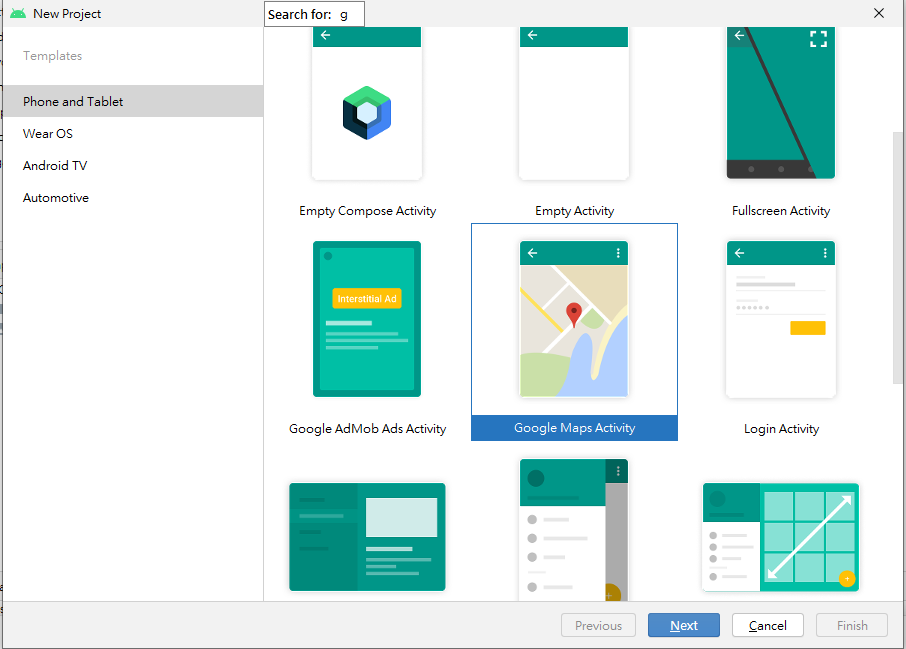
建立完進來之後會先顯示 google_maps_api.xml,仔細一看發現他很貼心:
TODO: Before you run your application, you need a Google Maps API key.
提醒你要先去申請一個 Google Maps 的 API KEY,有了這個API KEY 你就可以在你的專案使用 google maps 啦。
你可以直接點選 xml 檔案裡的那串網址申請,點選並登入 google 帳戶:
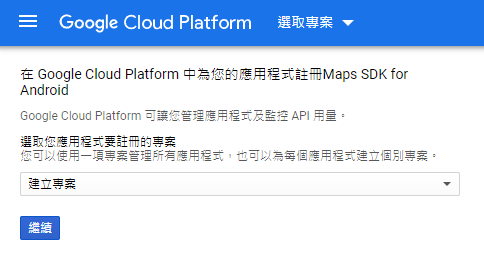
我們直接建立一個專案,建完後由旁邊的選單尋找到 google 地圖平台 > 憑證:
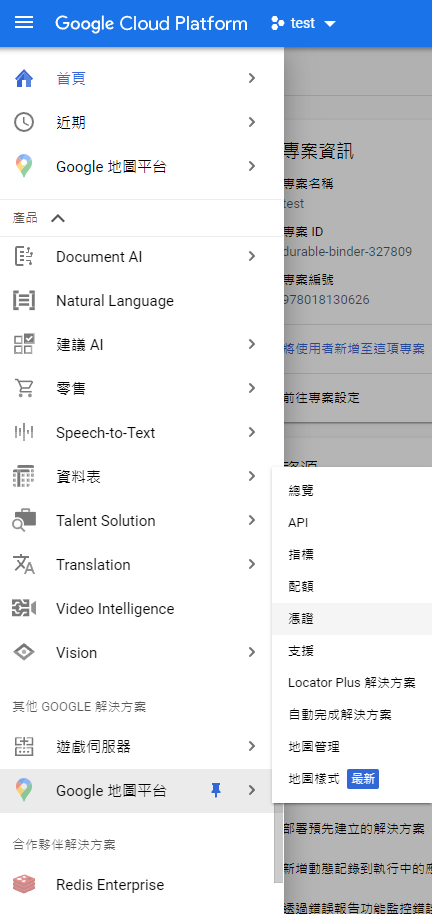
建立憑證選取API金鑰:

會跳出一個建立的API金鑰視窗,記得要把API金鑰複製起來,重點是不要給其他人所知道這個金鑰:
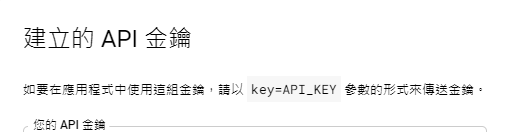
接下來我們回到 Android Studio 的 google_maps_api.xml 裡,找到下面的程式碼:
<string name="google_maps_key" templateMergeStrategy="preserve" translatable="false">YOUR_KEY_HERE</string>
把裡面的 YOUR_KEY_HERE 替換成剛剛申請好的 API KEY ,就可以試著運行一下程式,如果成功的話就會有地圖顯示:
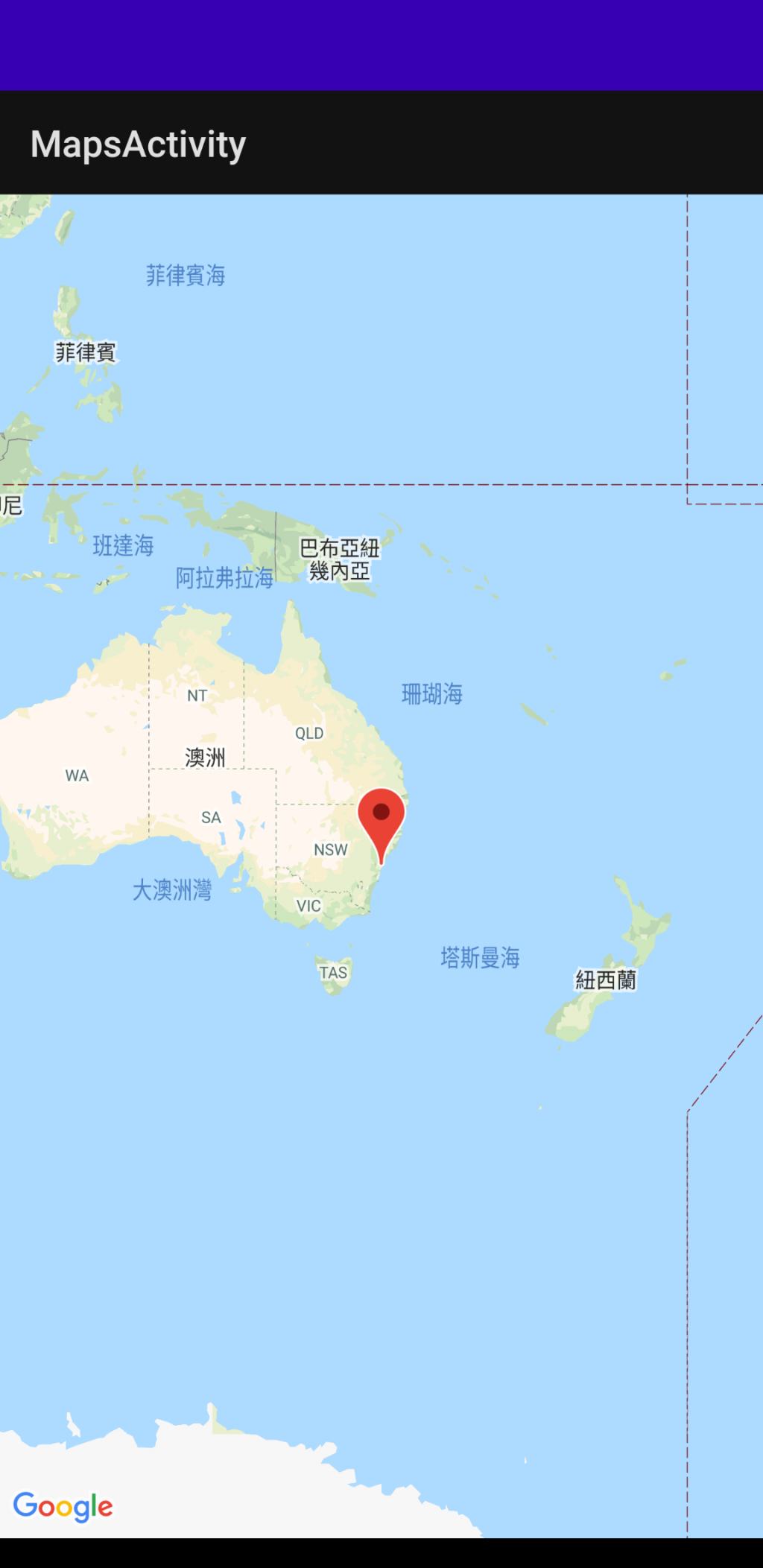
這樣就代表成功也可以使用 google maps 啦,雖然所在位子不是真的很準,畢竟他只是先把 google maps 丟進來而已啦。
之後也會試著撰寫一下程式,去抓到目前的定位。
今天就先這樣!
下一篇見寫寫打家打家擺掰。
